4 outils de bureau et en ligne pour recadrer des vidéos sur Mac gratuitement
Recadrer des vidéos sur Mac est une compétence essentielle que vous devez connaître. Que vous ayez besoin de supprimer un accident inutile en arrière-plan, des barres noires inutiles sur un film téléchargé ou d'appliquer le filtre de zoom avant, découpez la partie souhaitée d'une vidéo sur votre MacBook est le choix optimal. Cette géode fournit les meilleurs outils pour vous aider à recadrer la vidéo sur Mac. Voyons quel outil de bureau vous convient le mieux.
4 façons de recadrer une vidéo sur Mac
Les espaces supplémentaires sur l'interface de votre vidéo sont dérangeants. Avec les cinq outils recommandés pour recadrer des vidéos sur Mac, vous pouvez parfaitement adapter la vidéo à l'écran de votre ordinateur. Vous devrez peut-être connaître les étapes d'utilisation de chaque outil pour connaître celui qui vous convient le mieux.
1. AnyRec Video Converter
Le meilleur vient en premier, et AnyRec Video Converter est un excellent outil pour recadrer des vidéos sur Mac. Parmi plusieurs fonctionnalités, le Video Cropper offre un moyen simple de couper les parties inutiles de votre vidéo. Vous pouvez déplacer manuellement le rogneur vidéo vers la zone d'écran souhaitée ou saisir une taille spécifique pour rogner la vidéo. Une autre façon de recadrer une vidéo sur Mac consiste à modifier le format d'image de la vidéo fournie sur l'interface. Essayez AnyRec Video Converter pour plusieurs méthodes efficaces pour recadrer la vidéo sur Mac.

Recadrez parfaitement la vidéo sur Macbook ou Mac et enregistrez-la tout en conservant la qualité vidéo d'origine.
Permettre aux utilisateurs de modifier l'encodeur vidéo de sortie, la fréquence d'images, le mode de zoom, la résolution et les paramètres audio.
Enregistrez facilement des fichiers vidéo recadrés à la vitesse de 50x dans un dossier désigné choisi sur l'ordinateur.
Fournissez des fonctionnalités clés pour le montage vidéo, la conversion, l'embellissement et la mise à l'échelle de la résolution vidéo.
Téléchargement sécurisé
Téléchargement sécurisé
Étape 1.Téléchargez et installez AnyRec Video Converter sur votre ordinateur. Ensuite, lancez-le pour recadrer la vidéo sur votre Mac. Cliquez sur le bouton "Boîte à outils" dans l'interface du menu supérieur. Localisez le bouton « Video Cropper » et cliquez sur le bouton « Ajouter » pour télécharger la vidéo souhaitée.

Étape 2.L'outil vous dirigera vers la fenêtre d'édition. Vous pouvez déplacer librement le "Rectangle Jaune" sur l'interface. Une autre fonctionnalité consiste à spécifier la taille du recadrage à partir du bouton "Recadrer la zone". Si vous souhaitez appliquer un rapport hauteur/largeur spécifique, vous pouvez trouver les options disponibles dans le menu "Rapport hauteur/largeur". Cliquez sur le bouton "Aperçu" pour voir le résultat.

Étape 3.Pour des paramètres plus avancés, cliquez sur le bouton "Sortie" et une fenêtre apparaîtra. À partir des « Paramètres de sortie », vous pouvez modifier les données de la vidéo telles que la qualité, la résolution, le débit binaire, la fréquence d'images, etc. Cliquez sur le bouton "OK" pour appliquer les modifications à votre vidéo.
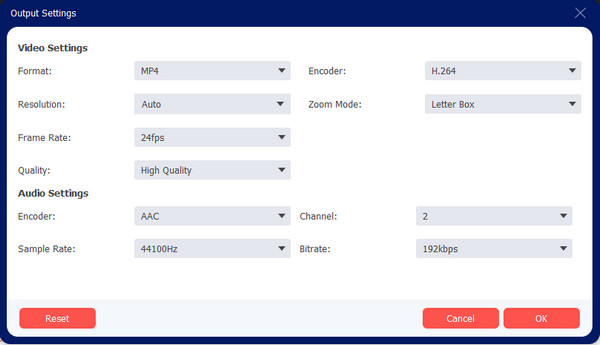
Étape 4.Après cela, choisissez le dossier dans lequel vous souhaitez enregistrer la vidéo recadrée en naviguant à partir du bouton « Enregistrer dans » dans la partie inférieure de l'interface. Une fois terminé, cliquez sur le bouton "Exporter" pour recadrer la vidéo sur votre Mac. La vidéo recadrée sera automatiquement enregistrée dans le chemin du dossier choisi.

2. iMovie
Si vous ne cherchez pas une autre façon de recadrer vos vidéos sur Mac, votre appareil fournit un éditeur vidéo par défaut. iMovie est un outil professionnel pour le montage vidéo tout en fournissant les meilleurs éléments à votre vidéo. Vous pouvez éditer la vidéo comme vous le souhaitez, à partir de différents formats de titre jusqu'à la vitesse de lecture.
Caractéristiques:
◆ Recadrez parfaitement la vidéo avec l'excellente qualité vidéo.
◆ Logiciel gratuit et déjà téléchargé sur l'appareil.
◆ Ajustez la vidéo et l'audio pour s'adapter à la transition.
◆ La courbe d'apprentissage n'est pas difficile.
Étape 1.Lancez iMovie sur votre appareil et cliquez sur le bouton "Créer un nouveau". Cliquez sur le bouton "Importer un média" pour télécharger le fichier vidéo que vous souhaitez recadrer. Une fois qu'il est visible sur l'interface d'iMovie, faites glisser le fichier vidéo vers la chronologie ci-dessous.
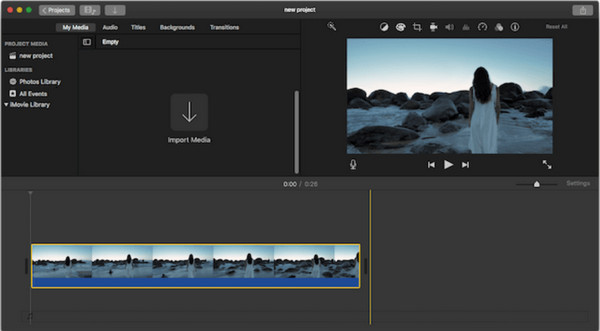
Étape 2.Dans la partie supérieure droite de la fenêtre d'aperçu, cliquez sur le bouton "Recadrage". Cliquez sur le bouton "Style" pour le recadrage. Pour couper manuellement les parties indésirables de la vidéo, cliquez sur le bouton « Recadrer pour remplir ».
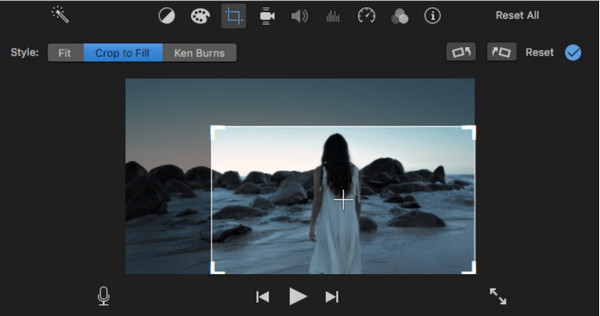
Étape 3.Une fois que vous êtes satisfait de la taille de la vidéo, cliquez à nouveau sur le bouton « Recadrage » pour enregistrer la nouvelle taille. Cliquez sur le bouton "Exporter" pour enregistrer la vidéo recadrée sur votre Mac.
3. Lecteur QuickTime
Un autre logiciel par défaut pour vous aider à recadrer des vidéos sur Mac est QuickTime Player. Le programme est principalement utilisé pour ouvrir et lire des fichiers multimédias, mais il offre plus que d'être votre lecteur multimédia. Avec son enregistreur d'écran, vous pouvez recadrer la vidéo après avoir capturé l'activité à l'écran. De cette façon, vous pouvez adapter le clip à votre écran. Malheureusement, QuickTime Player ne propose pas de recadrage vidéo pour les vidéos téléchargées.
Caractéristiques:
◆ Recadrer des vidéos sur Mac grâce à l'enregistrement d'écran.
◆ Bonne qualité vidéo.
◆ Enregistrez des clips vidéo dans un dossier aux formats MOV ou WMV.
◆ Résolution vidéo configurable
Étape 1.Lancez QuickTime Player sur votre appareil et cliquez sur le bouton "Fichier". Cliquez sur le bouton « Nouvel enregistrement d'écran » pour capturer l'activité à l'écran.
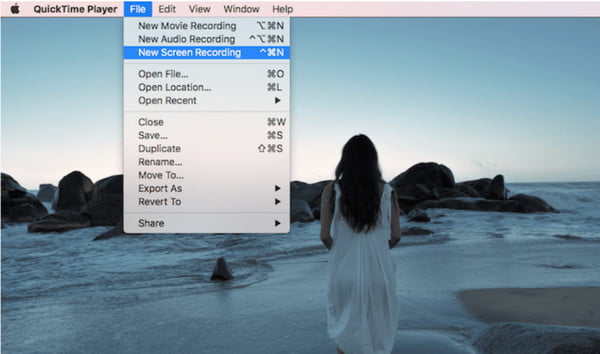
Étape 2.Personnalisez l'enregistreur selon vos paramètres préférés. Cliquez sur le bouton "Options" pour afficher la liste des fonctions configurables. Ensuite, choisissez le rapport hauteur/largeur de l’écran. Vous pouvez également faire glisser le cadre de recadrage vers la zone d'écran souhaitée.
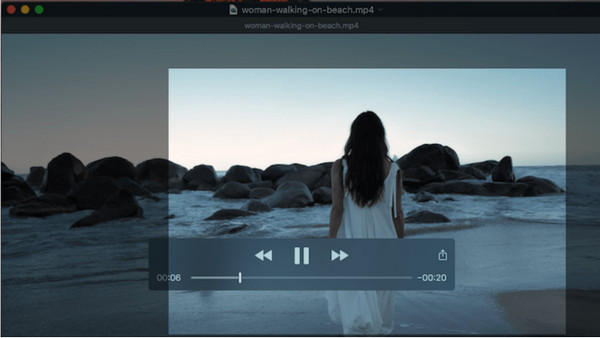
Étape 3.Ensuite, cliquez sur le bouton « Enregistrer » pour démarrer l'enregistrement. Une fois la lecture de la vidéo terminée, cliquez sur le bouton "Stop" en haut à droite de l'écran.
4. Kapwing
Un outil en ligne tel que Kapwing est utile pour recadrer des vidéos sur Mac. C'est un découpe vidéo en ligne gratuit et cropper qui ne vous oblige pas à télécharger un programme d'installation ou un lanceur pour utiliser ses fonctionnalités. L'interface est intimidante, mais vous pouvez l'utiliser pour recadrer et éditer des clips vidéo. De plus, il vous permet également de recadrer les fichiers GIF en ligne.
Caractéristiques:
◆ Offrez des éléments comme du texte et des emojis à ajouter aux vidéos
◆ Aucune inscription nécessaire pour utiliser l'outil en ligne
◆ Fournissez des préréglages pour les plateformes sociales telles que YouTube et TikTok.
◆ Enregistrez la vidéo recadrée avec une excellente qualité
Étape 1.Accédez à Kapwing Crop Video et cliquez sur le bouton Crop Video. Vous serez dirigé vers la page d'édition. Téléchargez la vidéo que vous souhaitez recadrer. Vous pouvez également télécharger des clips depuis Google Drive et Dropbox.
Étape 2.Ensuite, cliquez sur le bouton « Redimensionner le canevas » dans la partie droite de la page Web. Sélectionnez la taille souhaitée pour votre vidéo. Vous pouvez personnaliser votre propre taille d'écran en déverrouillant la version premium de Kapwing.
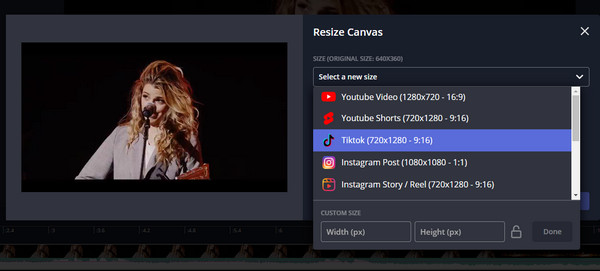
Étape 3.Une fois terminé, cliquez sur le bouton "Exporter le projet" pour télécharger et enregistrer la vidéo recadrée sur votre ordinateur.
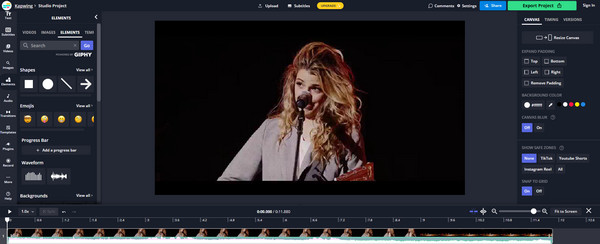
FAQ sur le recadrage vidéo sur Mac
-
Quel format d'image dois-je utiliser pour recadrer la vidéo horizontalement ?
Le format d'image le plus recommandé pour le recadrage vidéo est 16:9. Il s'agit du format d'image standard pour le tournage ou le montage vidéo, car la plupart des appareils peuvent afficher plus de détails en position horizontale.
-
Que se passe-t-il lorsque je recadre une vidéo sur Mac ?
Il y a une tendance à ce qu'une vidéo recadrée ait une qualité inférieure. Parce que la suppression des coins de la vidéo permet au clip de zoomer pour s'adapter à l'écran. Mais vous pouvez éviter d'avoir une qualité inférieure en utilisant l'amélioration vidéo et l'upscaler de résolution d'AnyRec Video Converter.
-
Puis-je recadrer une vidéo verticalement avec iMovie ?
Malheureusement, vous ne pouvez pas recadrer les vidéos verticalement sur iMovie. Il ne prend en charge qu'un format d'image horizontal de 16:9. Même lorsque vous utilisez iMovie sur un iPhone ; il ne peut recadrer que des vidéos jusqu'à 1:1.
Conclusion
Recadrer des vidéos sur Mac a été un travail plus facile avec les outils recommandés. Les outils en ligne peuvent également être des alternatives si vous avez besoin d'un recadrage vidéo rapide. Mais si vous souhaitez éditer une vidéo de manière professionnelle, AnyRec Video Converter est la meilleure solution. Il offre plus que des fonctionnalités d'édition vidéo telles que la fusion vidéo, le compresseur et le convertisseur. Téléchargez gratuitement le logiciel puissant dès aujourd'hui.
